4月2024更新:使用我们的优化工具停止收到错误消息并减慢您的系统速度。 立即获取 此链接
- 下载并安装 修复工具在这里。
- 让它扫描你的电脑。
- 然后该工具将 修理你的电脑.
文件资源管理器是浏览存储在Windows 10计算机上的文件的终极工具。 它为在文件上编写和执行操作提供了高级别的自定义。 用户可以按名称,类型,日期,大小等对扫描的文件和文件夹进行分类。共享公共属性的文件也可以使用分组功能进行分组。 但是这个功能并不总能帮助用户。 因此可以激活和停用这些功能。 在本文中,我们将了解如何在Windows 10 File Explorer中禁用文件分组。
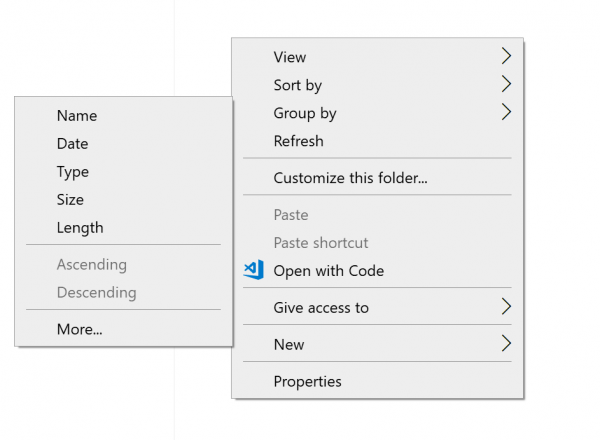
10 Windows档案总管 有五个文件夹模板:常规项目,文档,图像,音乐和视频。 当您看到“自定义库或文件夹”选项卡时,您会看到这些模板。 这可以在显示您的个人信息时提高灵活性
例如,即使您偏爱文档的“列表”视图,也可以在“详细信息”视图中显示音乐库,并且希望图像库和视频库显示在基于图标的视图中,例如中,大或非常大的图标。 因此,Explorer会分别保存每个文件夹模板的设置。
除了视图模板之外,您还可以更改排序和分组选项。 它们将帮助您根据各种详细信息(例如名称,大小,修改日期等)来重新组织文件。默认情况下,文件和文件夹按名称升序排列。 更改方法如下。
在Windows 10上禁用资源管理器中的文件分组
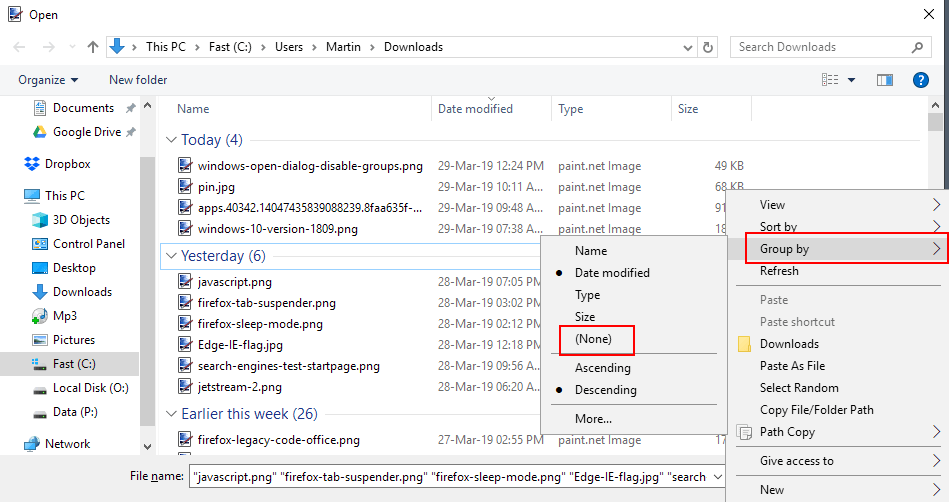
只需右键单击文件列表中的空白字段即可,例如,右键单击以从上下文菜单中选择“分组依据”>“(无)”以在打开的对话框中禁用自动文件分组。
Windows在不选择任何内容后立即禁用分组。 您可以像以前一样再次浏览文件列表。
2024年XNUMX月更新:
您现在可以使用此工具来防止 PC 问题,例如保护您免受文件丢失和恶意软件的侵害。 此外,它是优化计算机以获得最大性能的好方法。 该程序可轻松修复 Windows 系统上可能发生的常见错误 - 当您拥有触手可及的完美解决方案时,无需进行数小时的故障排除:
- 步骤1: 下载PC修复和优化工具 (Windows 10,8,7,XP,Vista - Microsoft金牌认证)。
- 步骤2:点击“开始扫描“找到可能导致PC问题的Windows注册表问题。
- 步骤3:点击“全部修复“解决所有问题。
上下文菜单显示可能对您有用的其他选项,例如更改排序顺序或视图选项。 但是,可以在打开的对话框窗口中直接访问它们。
目前尚不清楚Microsoft是否正在测试所选系统上的更改,或者当Windows 10版本1809可用时,这是否是所有用户的新标准。
禁用或启用所有文件夹的文件分组
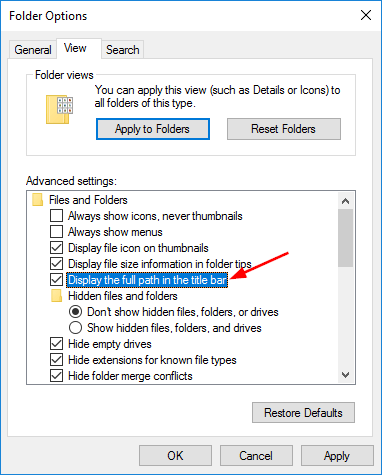
要禁用所有文件夹的文件分组,必须首先按照上述步骤操作,以使文件夹具有所需的视图。 打开此文件夹后,单击查看>选项。 单击查看选项卡,然后单击应用于所有文件夹。
要为所有文件夹启用文件分组,请单击同一“视图”选项卡上的“重置文件夹”。 注意不要意外单击“恢复默认设置”,因为这将恢复视图中的所有设置。
使用注册表编辑器
1。 单击“开始”,在搜索框中键入regedit,然后按Enter键。
2。 导航到下一个位置HKEY_CURRENT_USER \ Software \ Classes \ Local Settings \ Software \ Microsoft \ Windows \ Shell
3。 在左窗格中,一次右键单击BagMRU和Bags键,然后单击“删除”。

4。 单击是以删除。
5。 导航到下一个位置HKEY_CURRENT_USER \ Software \ Microsoft \ Windows \ Shell
6。 在左窗格中,一次右键单击BagMRU和Bags键,然后单击“删除”。
7。 单击是以删除。
关闭注册表编辑器。 注销并继续应用更改。
结论
现在,您重新开始,可以进一步自定义文件夹视图,并在使用它时配置文件夹选项,以充分利用文件资源管理器以及您可能不知道的所有小优化功能。
专家提示: 如果这些方法都不起作用,此修复工具会扫描存储库并替换损坏或丢失的文件。 在问题是由于系统损坏引起的大多数情况下,它都能很好地工作。 该工具还将优化您的系统以最大限度地提高性能。 它可以通过以下方式下载 点击这里

CCNA,Web开发人员,PC疑难解答
我是计算机爱好者和实践IT专业人员。 我在计算机编程,硬件故障排除和维修方面拥有多年的经验。 我专注于Web开发和数据库设计。 我还拥有网络设计和故障排除的CCNA认证。

